Szenario
In Schulen wie z.B. in HTLs kommt es oft vor, dass Unterrichte mit über das Jahr rotierenden
Schülergruppen vorzufinden sind.
Zum Beispiel:
Eine Klasse wird in 4 Gruppen unterteilt. Es gibt 4 Lehrer die in 4 verschiedenen Werkstätten
ein bestimmtes Fach unterrichten. Das Fach ist das ganze Jahr über gleich, nur die
Schülergruppe wechselt alle 4 Wochen.
Die Frage ist nun, wie man diese Konstellation in Untis korrekt abbildet, sodass in WebUntis
die richtigen Schüler im Klassenbuch aufscheinen.
Sichtweise
Grundsätzlich gilt folgende Sichtweise:
Der Werkstättenunterricht ist nicht ein einzelner durchgängiger Unterricht mit 4
Kopplungszeilen.
Vielmehr benötigt man hier 4 Unterrichte mit je 4 Kopplungszeilen, in denen die
entsprechenden Schülergruppen eingetragen sind. Jeder einzelne Unterricht wird einer
anderen Zeitschiene zugeordnet.
Abbildung in Untis
Zur Verdeutlichung dieser Sichtweise soll hier die korrekte Abbildung in
Untis näher erläutert werden:
Im Stundenplan soll für Montag 5.-8. Stunde ein 4-stündiger Werkstättenunterricht mit 4
Lehrern und 4 Schülergruppen verplant werden.
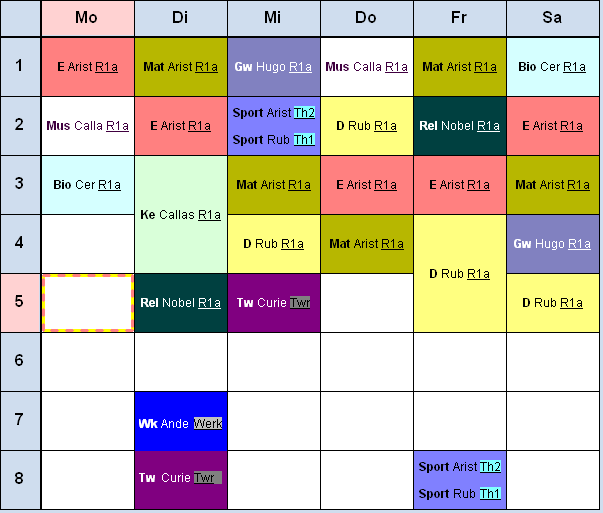
In „Klassen | Unterricht“ wird der neue Unterricht folgendermaßen
angelegt:
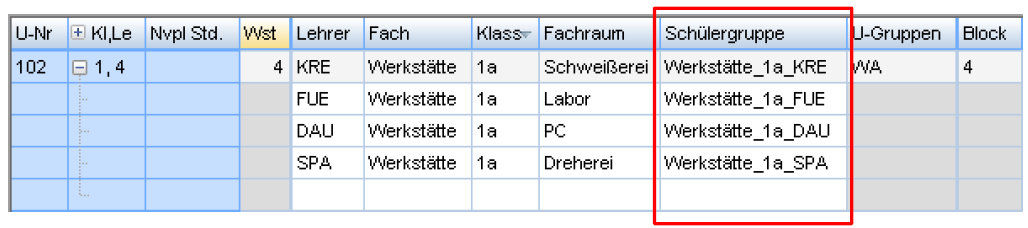
Die 4 Lehrer KRE, FUE, DAU und SPA unterrichten im Fach Werkstätte die 1a. Das ganze
wurde als Blockunterricht verplant.
Auf dem Bild ist ersichtlich, dass hier bereits jedem Lehrer eine Schülergruppe zugewiesen
wurde. Der Name der Schülergruppe ist frei wählbar, muss aber eindeutig sein.
Da wir diesen Unterricht nun 4x benötigen können wir den Unterricht nun bequem kopieren und wieder einfügen:
Dazu kann man entweder Strg+C und Strg+V verwenden oder die Funktionen
auf der Registerkarte „Dateneingabe“ aufrufen.
Damit ist der Unterricht nun 4x vorhanden:
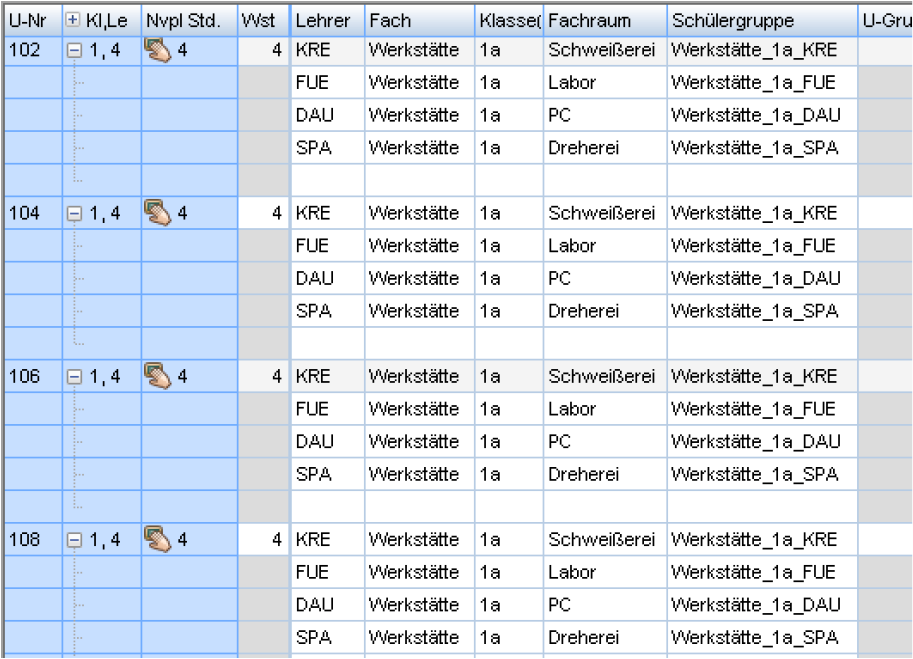
Wichtig ist nun, dass die Schülergruppen entsprechend angepasst werden (Rotation).
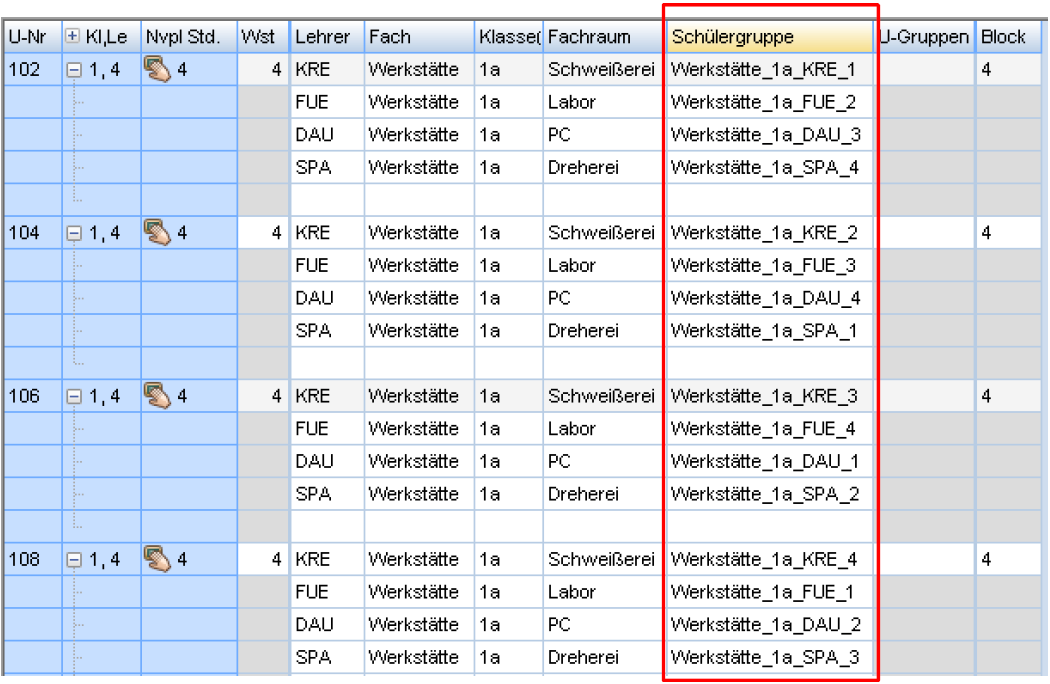
Zeitschienen – Unterrichtsgruppen
Nun müssen diese Unterrichte den entsprechenden Zeitschienen
zugeordnet werden. Das geschieht mithilfe der Unterrichtsgruppen.
Zum Anlegen von Unterrichtsgruppen klickt man nun auf <Unterrichtsgruppen> auf der
Registerkarte „Start“
In diesem Fenster legen wir nun 4 Unterrichtsgruppen an. Jede Unterrichtsgruppe ist alle vier
Wochen eine Woche lang aktiv. Unterrichtsgruppen können ganz beliebig definiert werden,
nähere Informationen dazu finden Sie im Handbuch Module, Abschnitt
Mehrwochenstundenplan.
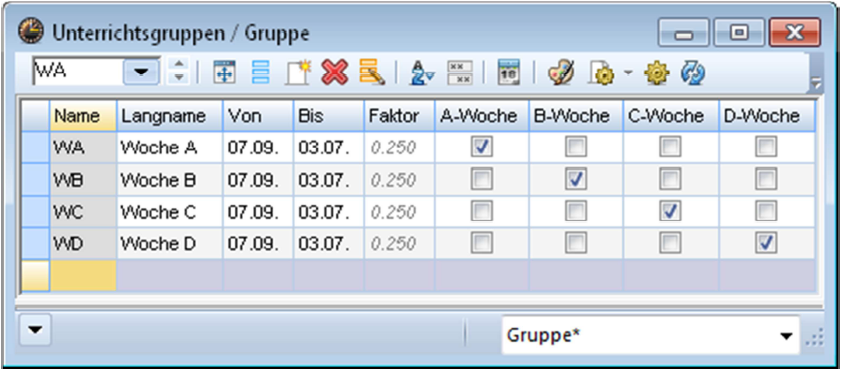
Die festgelegten Zeitbereiche müssen nun den entsprechenden
Unterrichten zugeordnet werden.
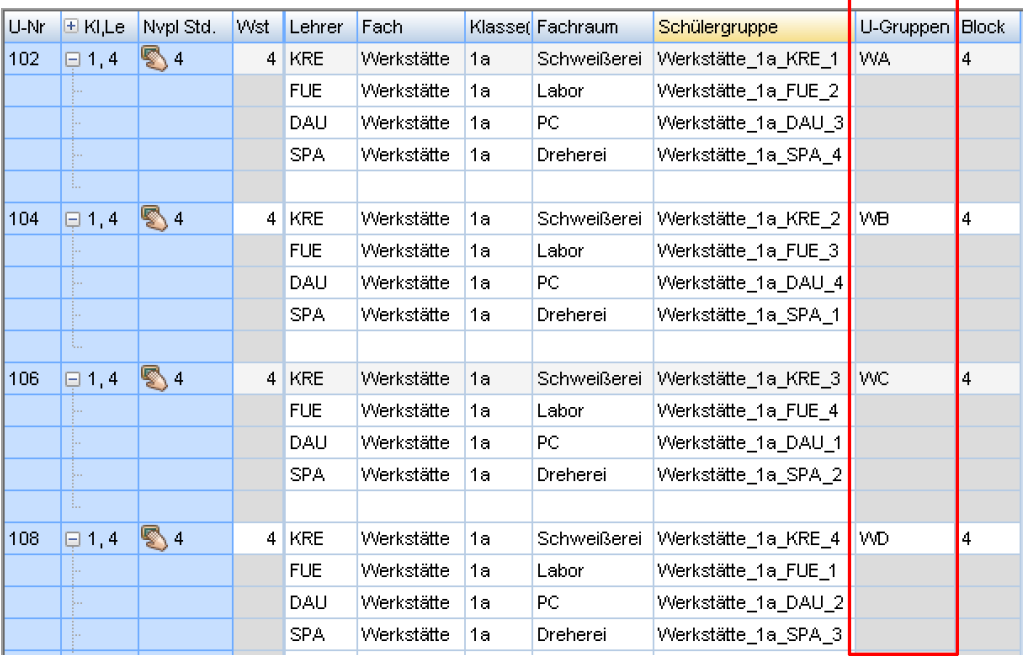
In obigem Beispiel ist die Gruppe 1 in der Woche A beim Lehrer KRE, in der Woche B bei SPA,
in der Woche C bei DAU und in der Woche D bei FUE.
Wichtig ist hier, dass jede Bezeichnung der Schülergruppe einmalig ist.
Nun können alle vier Unterrichte an der gewünschten Stelle verplant werden.
Aus der Sicht des ganzen Schuljahres sind an der Stelle nun vier Unterrichte parallel,
aus der Sicht einer einzelnen Woche ist immer nur ein Unterricht aktiv.
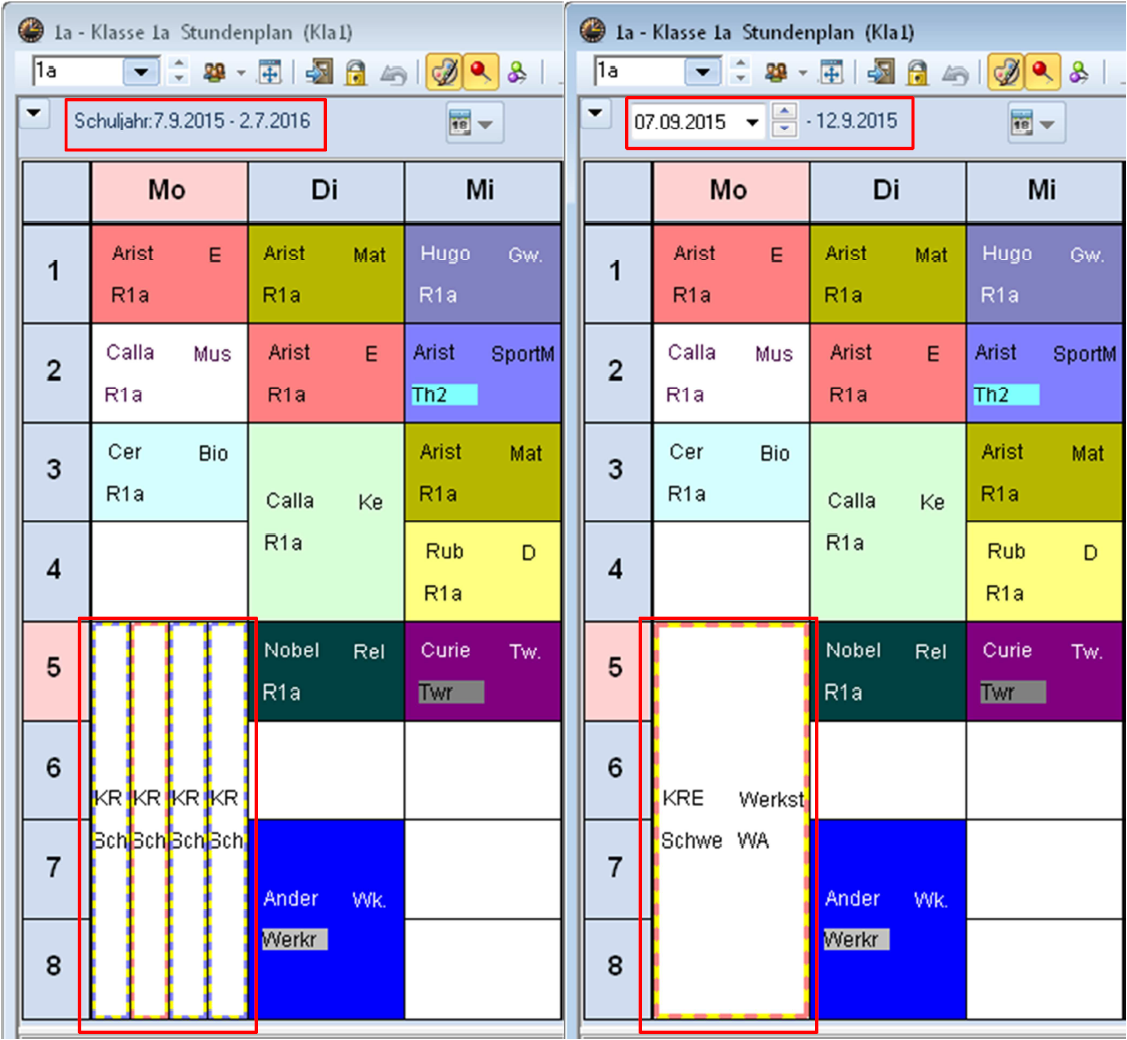
Hinweis: Zeilenunterrichtsgruppen
Wenn Sie nur mit einem Unterricht arbeiten wollen, dann können Sie vier Unterrichte kopplen
und die Unterrichtsgruppen werden in ZeilenUnterrichtsgruppen umgewandelt. Mehr dazu
finden Sie in der Versionsbroschüre 2016.
WebUntis
Nachdem der Unterricht von Untis nach WebUntis übertragen wurde,
werden die Schüler den jeweiligen Gruppen zugeordnet.
Die Zuordnung der Schüler übernimmt je nach Schule entweder der Lehrer selbst, der
Klassenvorstand oder der Administrator.
In diesem Fall ordnet der Lehrer KRE über „Unterricht | Mein Unterricht“ seine Schüler selbst
zu.
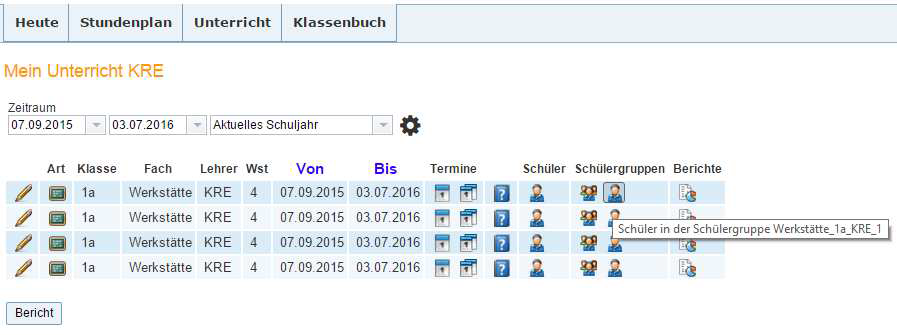
Nun wählt der Lehrer die Schülergruppe A aus und weißt die
entsprechenden Schüler zu:
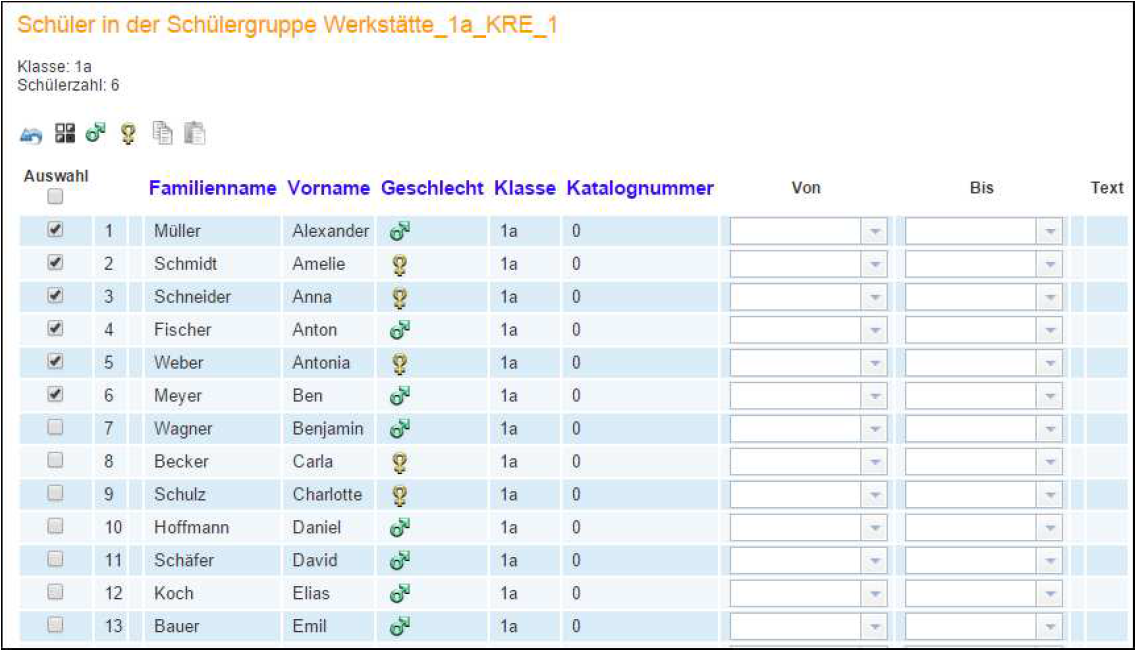
Analog für B, C und D
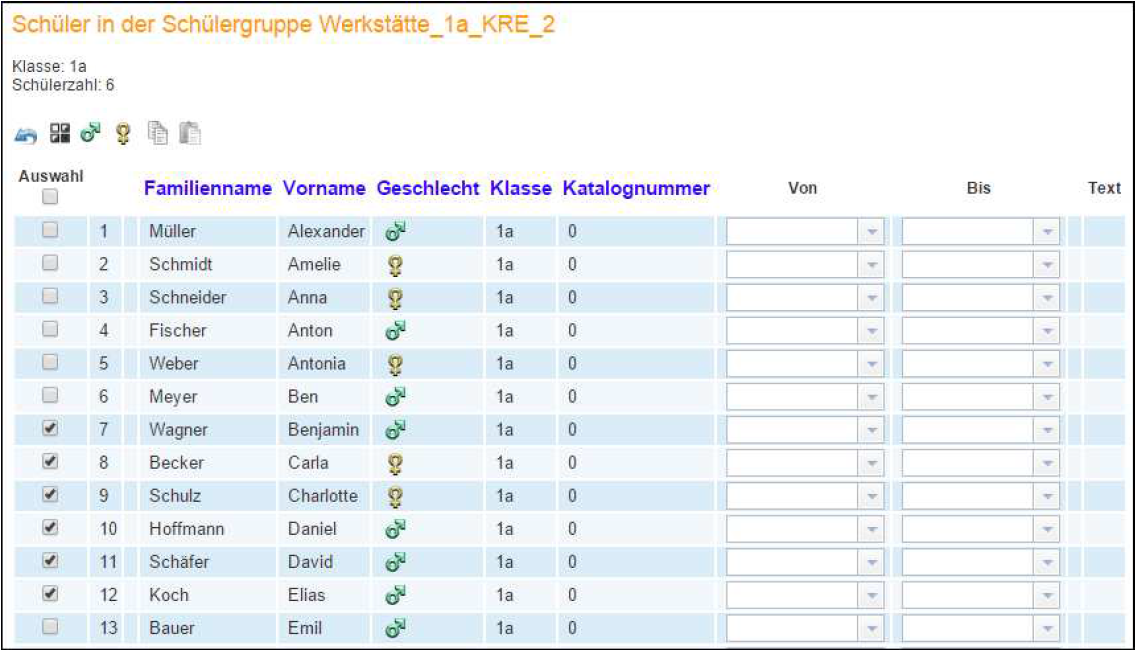
Wechselt der Lehrer nun in das Klassenbuch, so kann er die Früchte
seiner Arbeit kontrollieren:
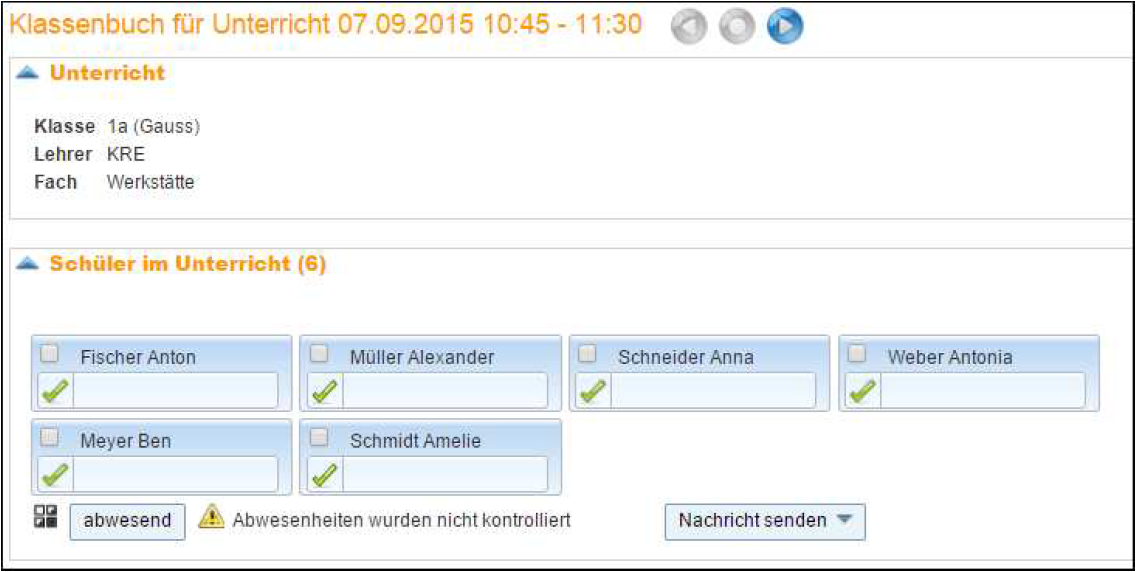
Der angezeigte Bereich fällt in die Woche A. In dieser Woche unterrichtet der Lehrer KRE die
Schüler der Gruppe A.